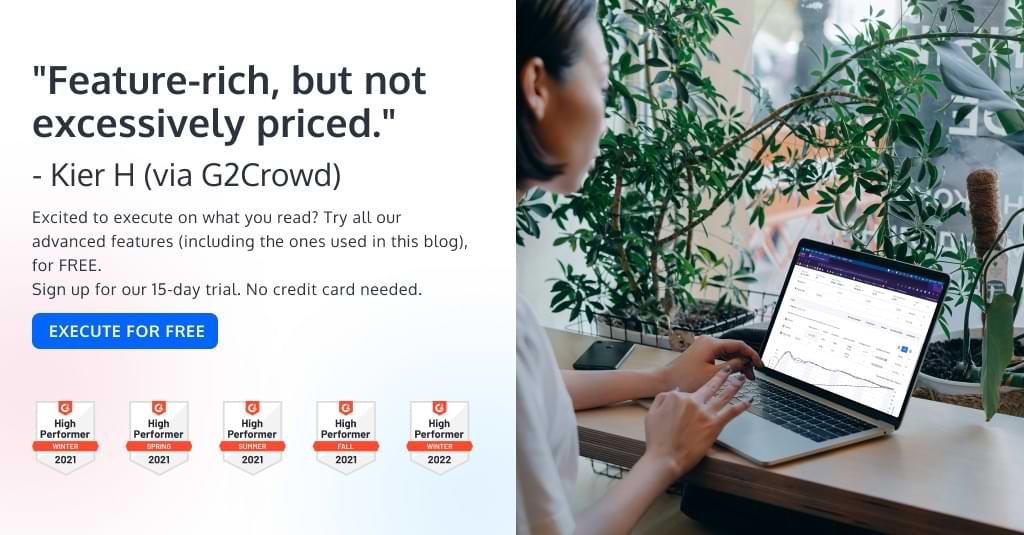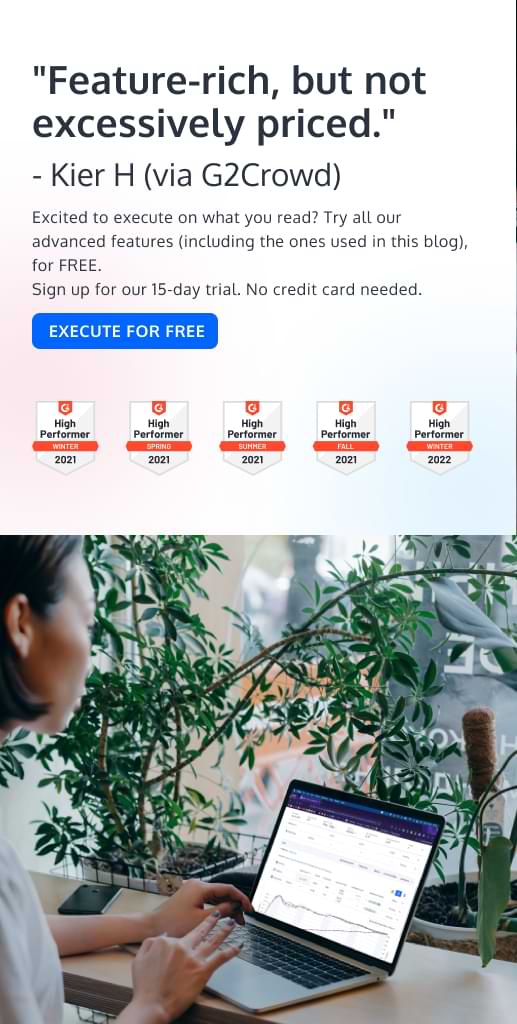GA4 と変換エクスペリエンス: スムーズな移行のためのヒント
公開: 2022-12-20
GA4 は、オプティマイザーがテスト結果を分析する方法に影響を与える多くの変更をもたらしました。 この新しいバージョンの GA が彼らにとって何を意味するのかを人々が理解しようとしているため、最近、サポート チャットに GA4 に関する質問が殺到しています。
これまでに、Google が 2023 年 7 月に既存のバージョンの Google アナリティクス (ユニバーサル アナリティクス (UA)) を廃止し、GA4 を支持することをおそらく聞いたことがあるでしょう。 これは、Google が UA のサポートと追跡を停止することを意味します。UA は 2012 年以来、何百万もの Web サイトでデフォルトのレポート ツールとして機能してきました。Google によると、ユニバーサル アナリティクスの履歴データは、7 月の廃止日から「少なくとも 6 か月」は引き続き利用できるとのことです。 2023年。
注: UA 360 プロパティは、2024 年 7 月 1 日に終了する追加の年を受け取ります。
2023 年 7 月は十分な時間のように思えるかもしれませんが、A/B テスト データを UA から GA4 に移行する準備をすでに開始している必要があります。
この記事では、変更内容、影響を受ける理由、A/B データを GA4 に移行する方法、および最終的にはその使用方法について説明します。
- GA4: 違いは何ですか?
- A/B テスター向けのオプションとは?
- 1. GA4 を採用する
- 2. 別の分析プラットフォームに切り替える
- 3.オンプレミスの分析ソリューションを実装する
- GA4 を A/B テスト プラットフォームに統合する方法
- Convert Experiences データを GA4 に送信する方法
- 1. GA4 プロパティを作成する
- 2. 新しい GA4 プロパティにウェブ データ ストリームを追加する
- 3. トラッキング コードを追加する
- 4. Convert Data を GTM データレイヤーにプッシュ
- 5. GTM で実験 ID データレイヤー変数を作成する
- 6. GTM でバリエーション名データレイヤー変数を作成する
- 7. 新しい GTM タグとその配信トリガーを作成する
- 8.カスタム定義を GA4 に登録する
- 9. GA4 レポートで [データの変換] をオンにします。
- VWO データを GA4 に送信する方法
- Optimizely データを GA4 に送信する方法
- Google オプティマイズのデータを GA4 に送信する方法
- Kameleoon データを GA4 に送信する方法
- Convert Experiences データを GA4 に送信する方法
- GA4 A/B テスト データ: どのように使用できますか?
- セグメントを作成してより深い洞察を得る
- カスタム ファネルを作成して、ファネル全体でユーザーの行動を分かりやすく説明する
- A/B テスト データを Google スプレッドシートに送信する
- 次のステップ
私たちは以前ここにいたことがあります。 ある GA バージョンから別の GA バージョンに移行したのはこれが初めてではありません。
GA クラシック アナリティクス(ga.js)とユニバーサル アナリティクス(analytics.js)は簡単に切り替えることができました。 必要なのは、ウェブサイトのトラッキング コードを更新することだけでした。
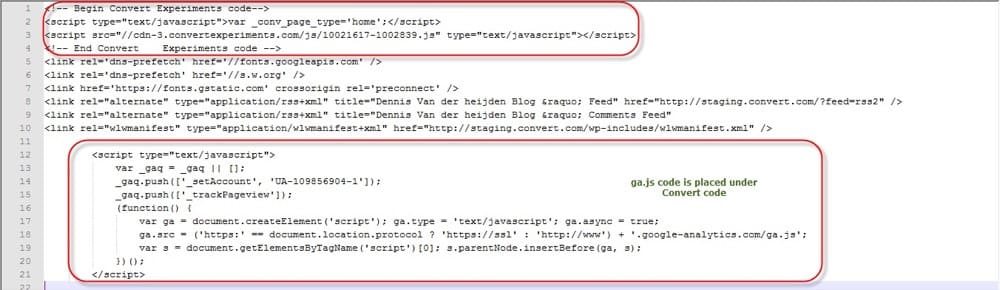
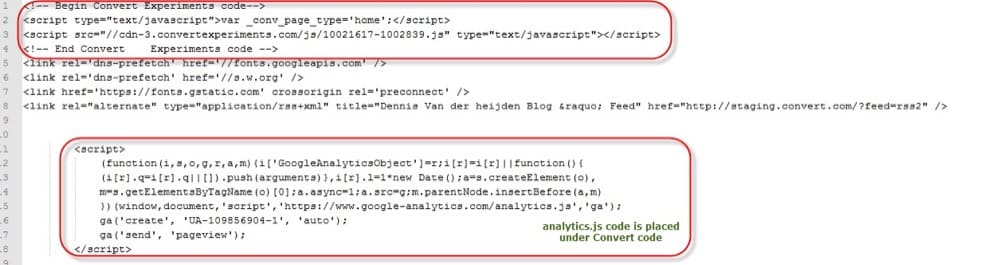
あなたのデータは同じでした。 ユーザーエクスペリエンス、統計などはすべて基本的に同じでした. A/B テスト プラットフォームとの統合も簡単でした。 数回クリックするだけで、A/B テスト データを UA に送信し始めることができます。
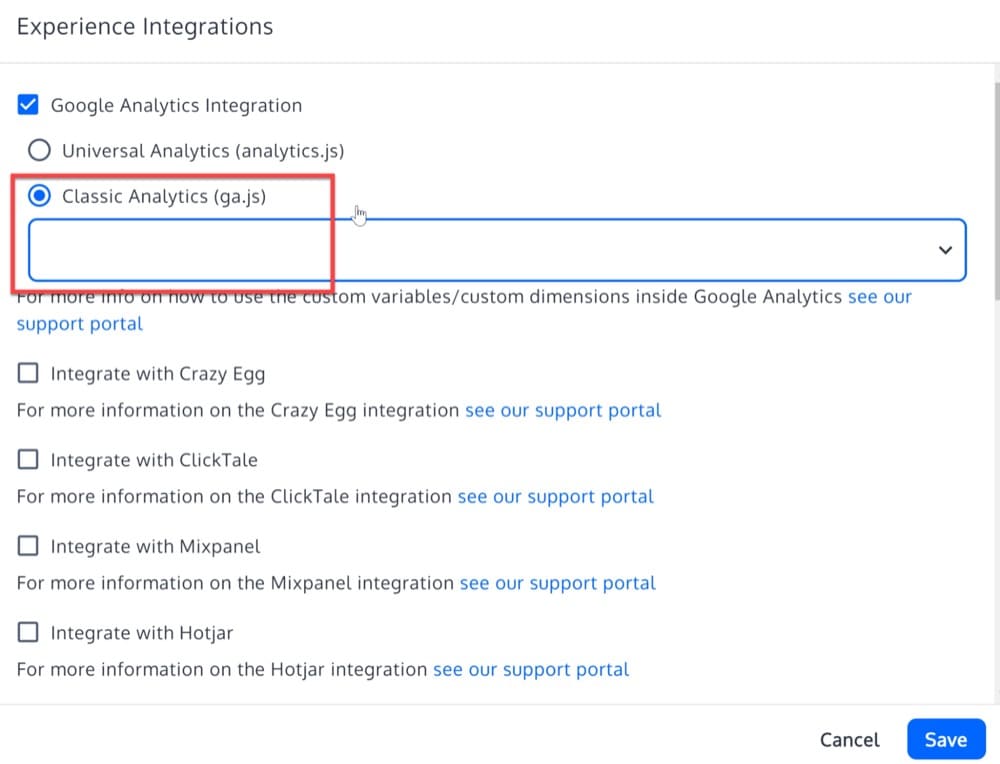
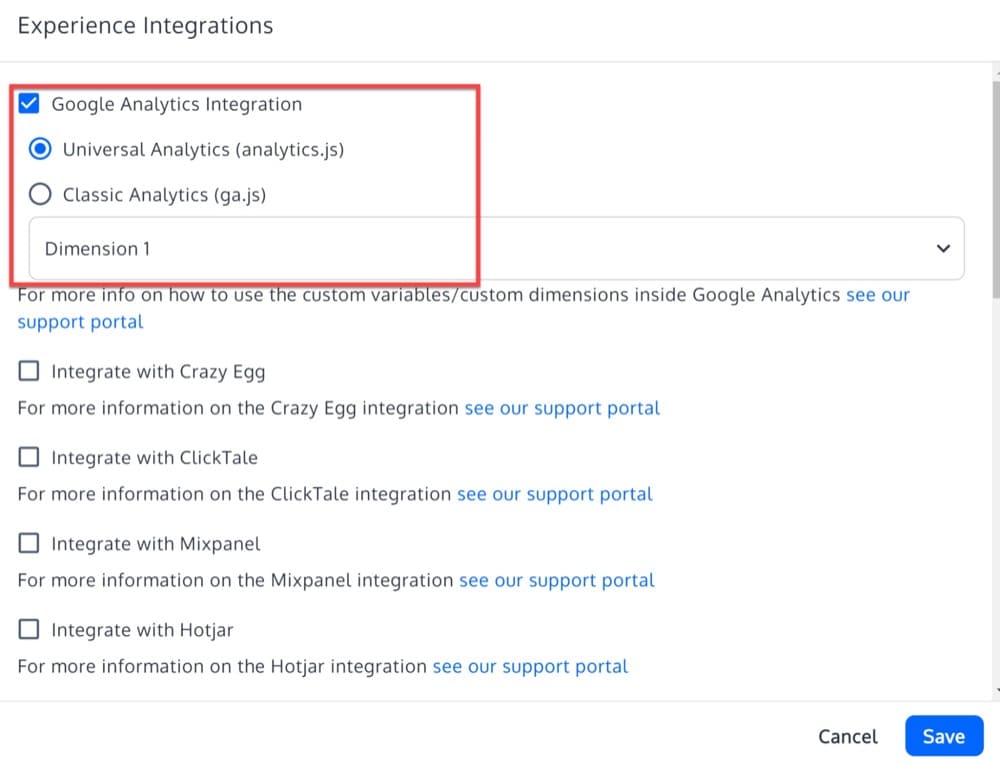
今回は状況が違います。
GA4: 違いは何ですか?
GA4 をいじったことがあれば、GA4 がどれほど劇的に異なるかを見たことがあるでしょう。
まず、慣れ親しんだレポートは見つかりません。 GA4 は高度なカスタマイズが可能なため、プライマリ ダッシュボードに表示される内容をカスタマイズできます。
ログイン後の GA4 ダッシュボードのスクリーンショットを次に示します (注:ここから Google デモ アカウントにアクセスできます)。
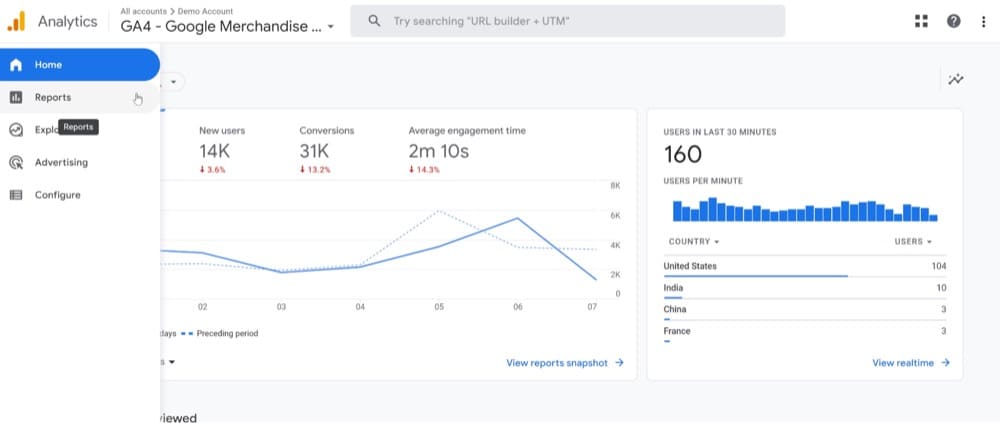
Audience と Acquisition は、左側のサイドバーの Home、Reports、Explore、Advertising、または Configure に置き換えられました。 (さらに、アカウント編集者のアクセス権を持っている場合は、さらにいくつかのオプションがあります)。
GA4 と UA の間には、次の 5 つの重要な違いがあります。
| ユニバーサル アナリティクス(UA) | Google アナリティクス 4 (GA4) | ||||||||||||||||
|---|---|---|---|---|---|---|---|---|---|---|---|---|---|---|---|---|---|
| 計測 | セッションベース | 柔軟なイベントベース | |||||||||||||||
| 報告 | プラットフォームとデバイス全体で制限されています | プラットフォームとデバイス全体で完全に有効化 | |||||||||||||||
| デバッグ | 利用可能な DebugView レポートがありません | 利用可能なDebugViewレポート | |||||||||||||||
| プライバシー / IP 匿名化 | 有効化/無効化可能 | デフォルトで有効 - プライバシー法により無効にすることはできません | |||||||||||||||
| オートメーション | 限定 | 機械学習ベース |
- セッションやページビューの代わりに、GA4 はイベントを追跡します。 その結果、どの「イベント」がビジネスにとって最も重要かを判断できます。
- GA4 が提供するクロスデバイスおよびクロスプラットフォームの包括的なレポート機能を使用すると、各ユーザーがアプリやウェブサイトをどのように操作しているかを監視できます。 これにより、マーケティングへの影響をよりよく理解できます。
- 新しい機能であるDebugViewを使用すると、受信データをより詳細に調べることができます (何時間も待つ必要はありません)。 リアルタイム レポートは UA で利用できましたが、追跡の問題のトラブルシューティングやデバッグには最適ではありませんでした。
- UA は定期的にユーザーから IP アドレスを収集していました。 IP アドレスは法律で保護されている個人を特定できる情報 (PII) と見なされるため、これは GDPR 違反でした。 ユーザーのプライバシーを強化するために、Google Analytics は IP 匿名化オプションを有効にしました。これにより、ユーザーの IP アドレスの最後の 3 ~ 4 桁が匿名化されました。 しかし、IP 匿名化は簡単に使用できるものではなく、ユーザーが手動でアクティブ化する必要があり、タグ付けコードを編集する必要がありました。 GA4 では、 IP 匿名化はデフォルトでオンになっており、無効にすることはできません。 これは、GA4 がユーザーの IP アドレスを追跡しない、または追跡できないことを意味します。
- GA4 は、過去のイベントを報告するだけでなく、自動化と AI を使用して予測的な洞察を提供します。 企業は、このデータを予測、新しいオーディエンスのターゲティングなどに使用できます。
A/B テスター向けのオプションとは?
UA を A/B テスト データと組み合わせて使用する場合は、Web サイトの A/B パフォーマンスを追跡する方法と場所を調整する必要があります。 また、2023 年 7 月以降はデータに互換性がなくなり (保存しない場合) 使用できなくなるため、データを保持するための措置を講じる必要があります。
選択できる選択肢は 3 つあります。それぞれを以下で説明します (チームがオプション 2 と 3 を組み合わせたハイブリッド戦略を選択した場合は 4 つ)。
1. GA4 を採用する
これはほとんどの人に当てはまります。 GA4 への移行を決定し、データの整合性とシームレスな測定を維持するために必要な予防措置を講じます。
GA4 ユーザーとして、測定のギャップを特定し、それらを埋めるために KPI を更新する責任があります。 新しい GA4 インターフェースについてチームをトレーニングすることに加えて、年次レポートのニーズに合わせて (今から) データの収集を開始する必要があります。
GA4 のインターフェースは以前のものとは大きく異なるため、UA を使用しているすべての CRO チームは、新しい構造に慣れるためにより多くの時間とトレーニングが必要になるでしょう。
2. 別の分析プラットフォームに切り替える
ますます多くの企業が代替分析ツールに切り替えています。 以下の推奨事項には、A/B テスト プラットフォームにも統合できる 2 つのオープン ソース分析の代替案が含まれています。
- マトモ
Google アナリティクスと同様に、Piwik は幅広い機能を備えたウェブ解析アプリケーションです。
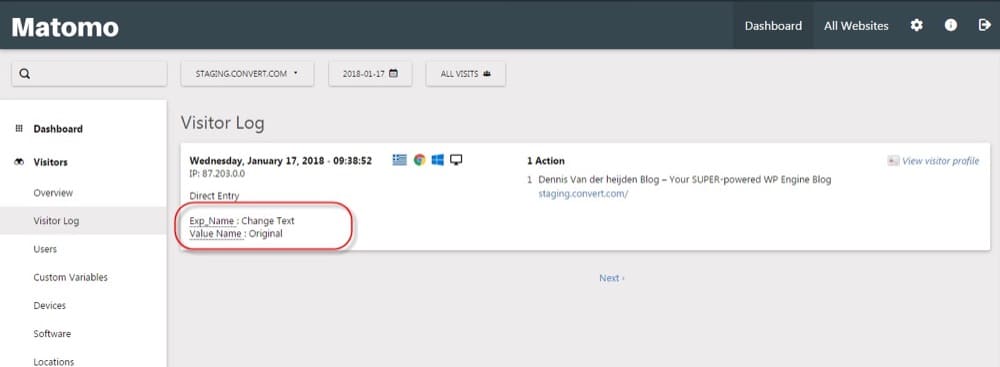
- もっともらしい
基本的な指標とレポートを提供するコンパクトでシンプルなインターフェイスにより、Plausible はほとんどのユーザーに適しています。
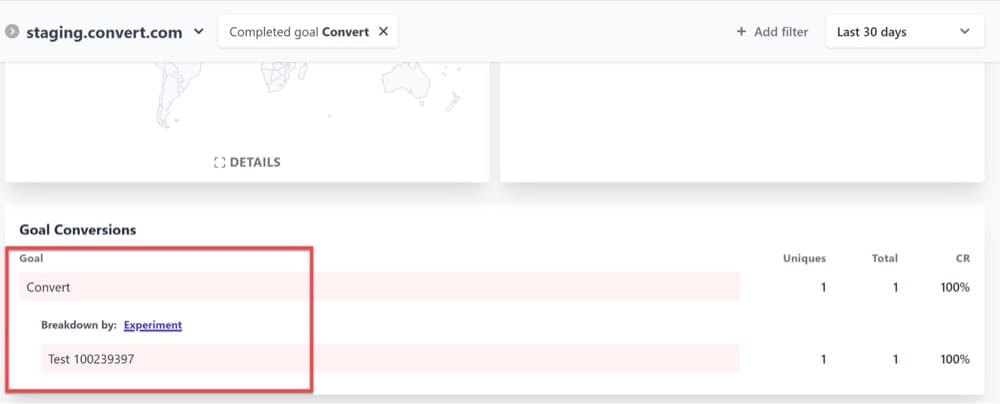
3.オンプレミスの分析ソリューションを実装する
オンプレミスの分析ソリューションは、その使用方法に応じて、より優れたユーティリティ、プライバシー、およびコンプライアンスを提供する場合があります。 Piwik や Countly などのプラットフォームでは、オンプレミスでの実装が可能です。つまり、企業はすべての訪問者データを Google Analytics (またはその他のサードパーティ ツール) に送信するのではなく保持します。
オンプレミスの分析パッケージを Looker、PowerBI、またはその他の所有するデジタル プラットフォームなどのツールと組み合わせると、多数のチームやアセットのデータに即座にアクセスできます。
注: このソリューションには、開発/エンジニアリングの実質的な協力が必要であることに注意してください。
GA4 を A/B テスト プラットフォームに統合する方法
GA4 の採用を選択した場合、このセクションでは、A/B データと組み合わせて使用する方法について説明します。
A/B テストの取り組みがユーザー エクスペリエンスにどのように影響しているかを実際に掘り下げるために、テスターは、ユーザーがサイト、アプリ、またはマーケティング資料とどのようにやり取りしているかを広く見渡すことができなければなりません。
そして、それこそが GA4 が可能にすることです。
GA4 のユーザー セグメンテーション機能を使用すると、A/B テストで焦点を当てた特定の目標を分析するだけでなく、人々がサイトをどのように使用しているかを比較して評価できます。
A/B エクスペリエンスの対象となる第 1 および第 2 の目標が A/B テスト研究の基礎として機能する場合でも、これらの目標を超えてユーザーの行動をより広く研究する能力は、全体的なデジタル エクスペリエンスを理解するために不可欠です。
たとえば、テストでコンバージョンに至った訪問者が Web サイトにアクセスしたり購入したりする頻度はどれくらいですか? 彼らが最も利用する可能性が高いマーケティング資料は何ですか? 以前の Web サイトの動作が異なる場合、またはテストに至るまでの 3 か月間に複数の製品を閲覧した場合、テストに対するユーザーの反応は異なりますか?
これらは、GA4 内で調査するのがはるかに簡単になる種類の問い合わせです。
Convert Experiences のユーザーは、GA4 と Convert Experiences を統合する方法を学びましょう。
Convert Experiences データを GA4 に送信する方法
1. GA4 プロパティを作成する
GA アカウントの管理エリアに移動し、GA4 プロパティを作成します。
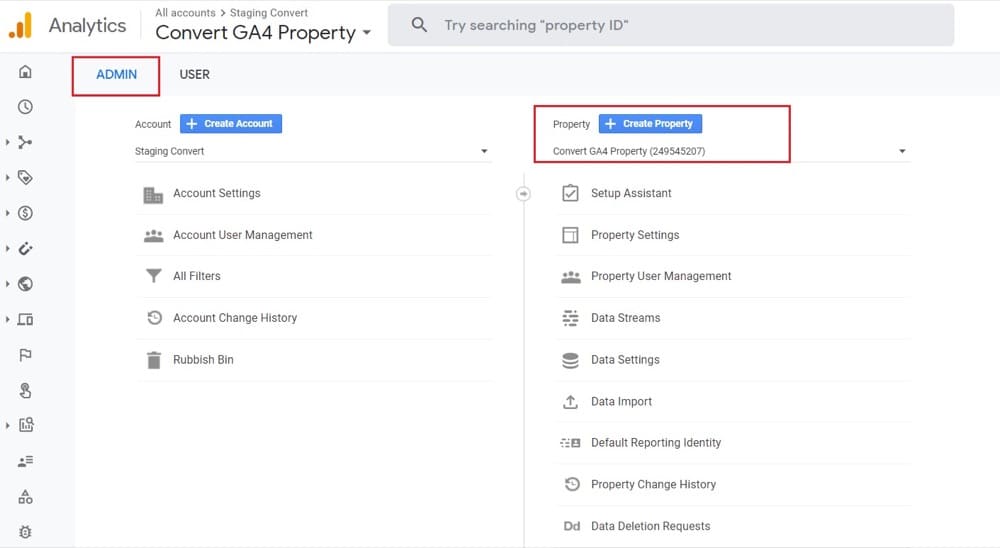
2. 新しい GA4 プロパティにウェブ データ ストリームを追加する
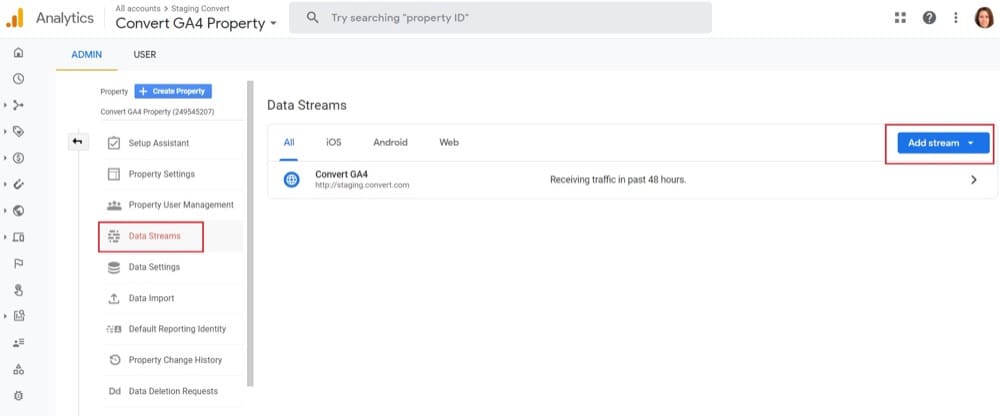
必要に応じて URL と Web サイト名を入力します。
必要なサイト情報を入力すると、測定 ID: G-XXXXXXXX (下の例) が与えられます。
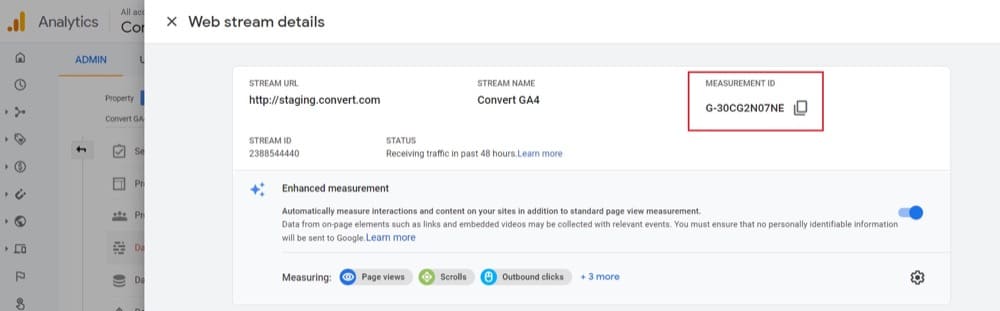
おそらく、いくつのデータ ストリームが必要になるか疑問に思われることでしょう。 最初は 1 つの Web ストリームで試してみてください。後でいつでも追加できます。
3. トラッキング コードを追加する
コンバージョン トラッキング コードと Google タグ マネージャー コードの両方がウェブサイトに追加されていることを確認してください。
4. Convert Data を GTM データレイヤーにプッシュ
ページで発生したコンバージョン エクスペリエンスは、GTM 内部でさらに処理するために、Google タグ マネージャーのデフォルトの dataLayer オブジェクトにプッシュされます。 ここでは何もする必要はありません。
GTM dataLayer にプッシュされた Convert オブジェクトの 4 つのキーは次のとおりです。
- 「 event 」 – 「convert-trigger-experiment-{experiment_id}」。experiment_id は、Convert Experiences アプリ内で実行された実験の ID です。
- 「 experiment_id 」 – Convert Experiences アプリ内で開始された実験の実験 ID。
- 「 variation_name 」 – Convert Experiences アプリ内にある、選択したバリエーションのバリエーション名
- 「 gadimension 」 – Google アナリティクスの統合が有効になっており、ディメンションが選択されている場合、Google アナリティクスの統合で設定されたディメンションの値が含まれます。
例:
dataLayer.push({ "event":"convert-trigger-experiment-1234", "experiment_id":"1234", "variation_name":"テスト バリエーション", "gadimension":"1" });Google Chrome Developers Tool コンソールを使用していて、Convert Debugger 拡張機能を有効にしている場合、Convert がデータを GTM データ レイヤーにプッシュすると、次のようになります。


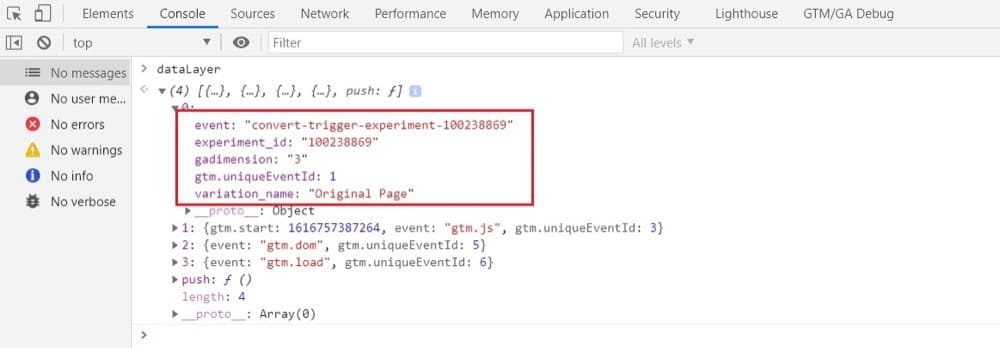
Google タグ マネージャー内では、このデータを使用して、サポートされている他のサービスに転送できます。 この場合、GA4 にデータを送信します。
5. GTM で実験 ID データレイヤー変数を作成する
実験 ID データ レイヤー変数は Convert experiment_id 値を格納し、この値を呼び出す必要があるたびに使用します。
Google タグ マネージャーを開き、変数に移動します。
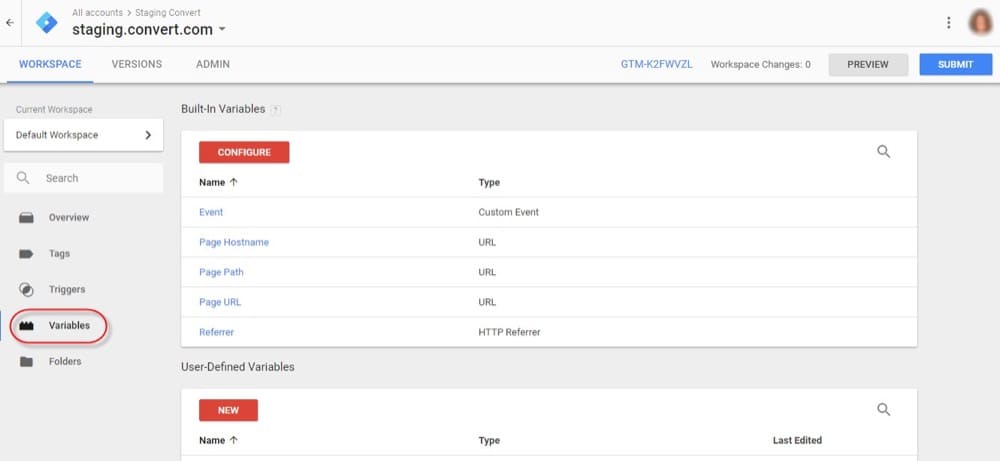
新しいユーザー定義変数を作成します。

わかりやすい名前を付け、タイプ データ レイヤー変数を割り当て、データ レイヤー変数名に experiment_id を入力します。
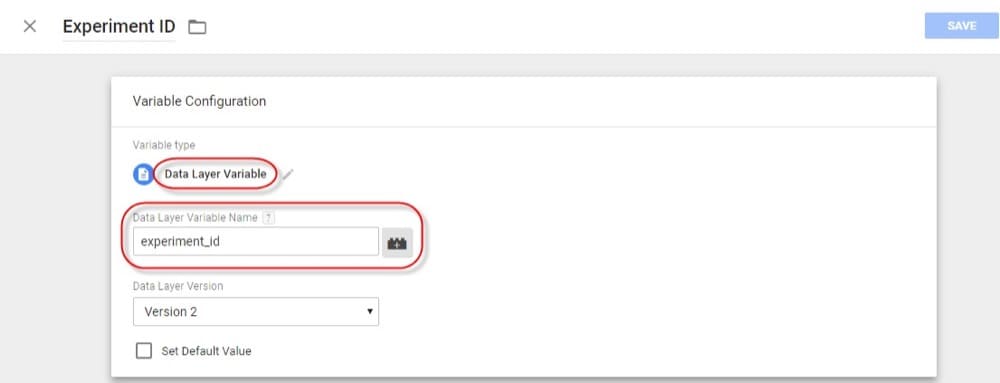
6. GTM でバリエーション名データレイヤー変数を作成する
バリエーション名データ レイヤー変数は、変換バリエーション名の値を格納し、この値を呼び出す必要があるたびに使用します。
変数に移動し、新しいユーザー定義変数を作成します。

わかりやすい名前を付けて、タイプとしてデータレイヤー変数を割り当てます。 そのデータ レイヤー変数名を指定し、[保存] をクリックします。
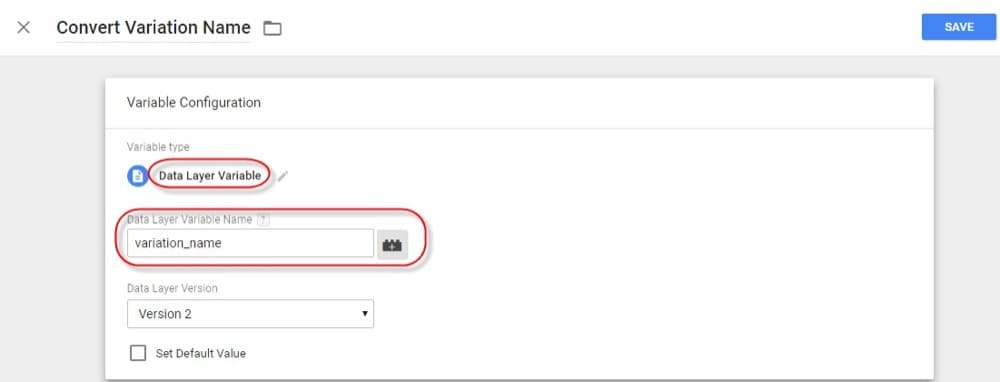
7. 新しい GTM タグとその配信トリガーを作成する
タグに移動し、新しいタグを作成します。
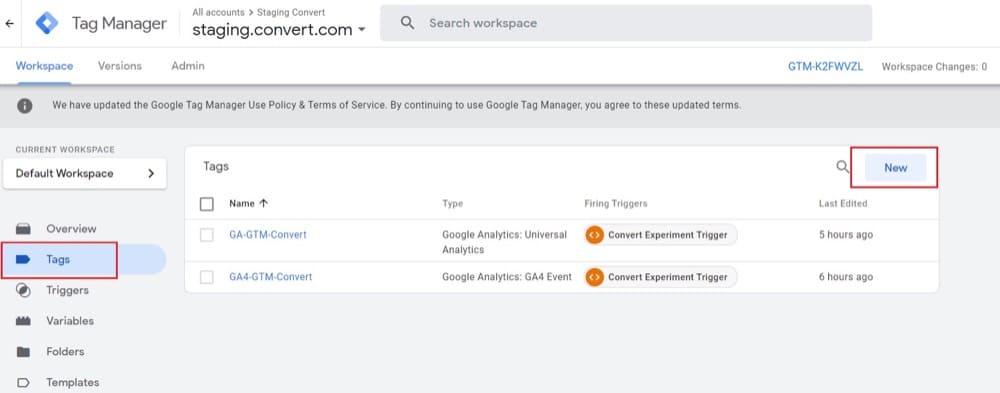
わかりやすい名前を付けて、GA4 イベントをタグ タイプとして選択します。 構成タグとして [ID を手動で設定] を選択し、GA4 プロパティから取得した測定 ID を入力します。
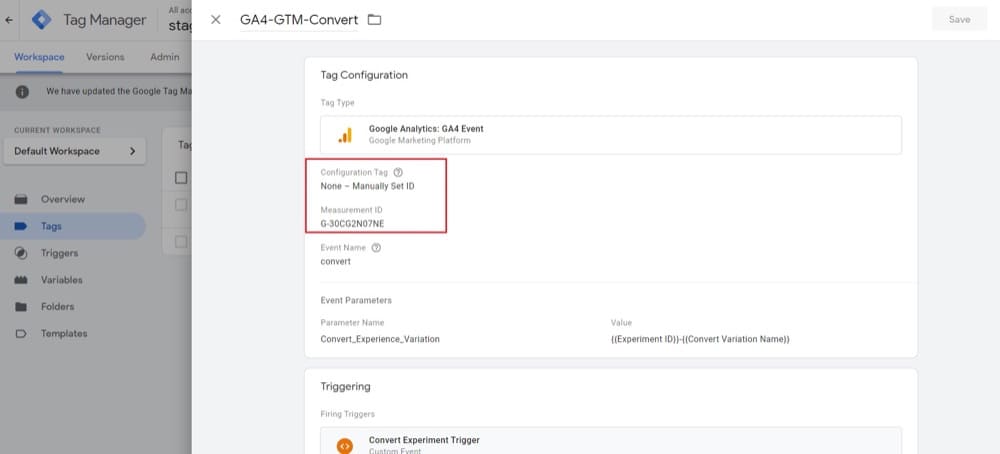
イベント名を追加します。 上記で作成した 2 つのデータレイヤー変数をイベント パラメータとして結合します。 必要に応じて、2 つのイベント パラメーターを使用できます (experience_id 用に 1 つ、variation_name 用に 1 つ)。
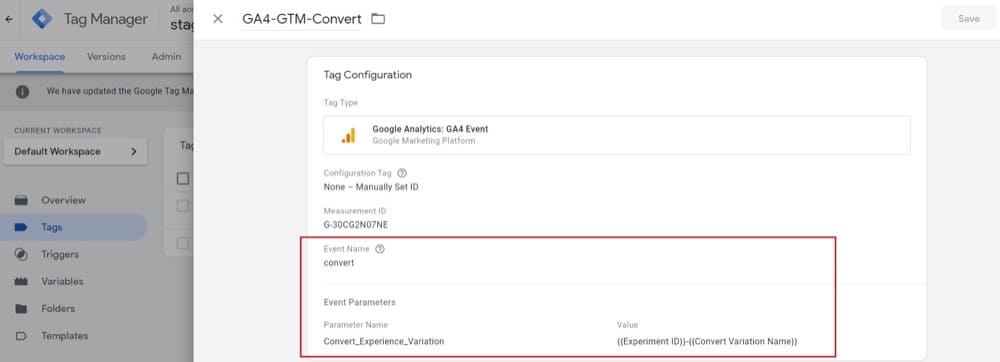
タグを配信するトリガー ルールを選択します。 新しいトリガーを作成し、わかりやすい名前を付けて、[カスタム イベント] を選択し、以下に示すように関連するフィールドに入力します。
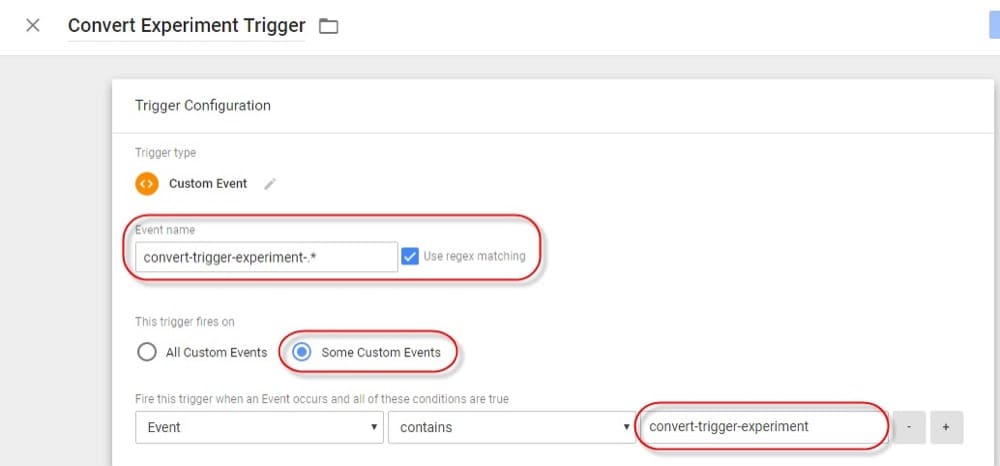
このルールは、エクスペリエンスが起動されるたびにタグを起動することに注意してください。
8.カスタム定義を GA4 に登録する
GA4 に指定するすべてのカスタム パラメータがこれに該当します。 ファンネル レポート、探索などのアプリケーションでカスタム パラメータを表示または使用したい場合、GA インターフェースにカスタム パラメータを登録する必要があります。
Convert イベントと共にカスタム パラメータを送信したため、ここで登録する必要があります。
カスタム ディメンションは、GA4 の [設定] > [カスタム定義] の下にあります。
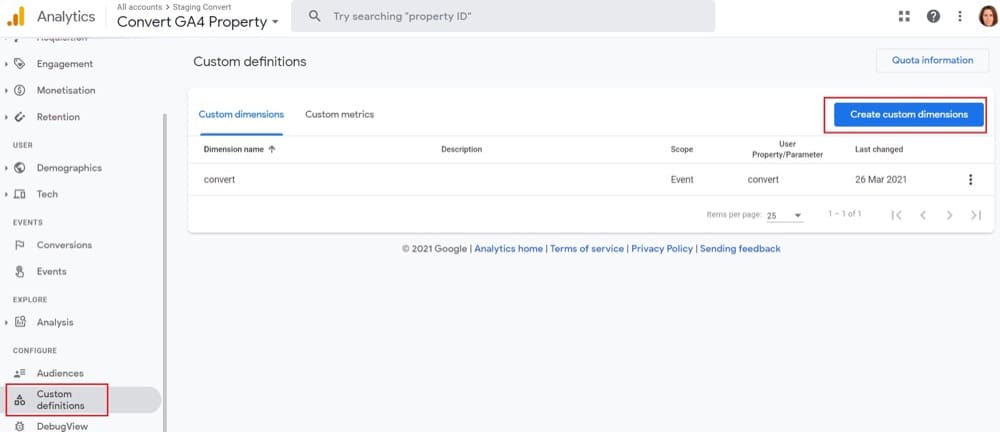
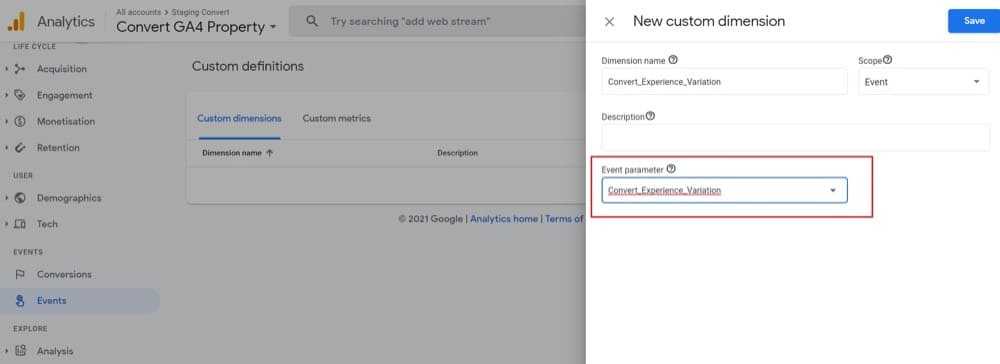
このパラメーターのデータの収集が開始されてから約 24 時間後に、ユーザー インターフェイスに変更が表示されます。
9. GA4 レポートで [データの変換] をオンにします。
次のレポートを使用して、GA4 で変換データを表示できます。
- すべてのイベント レポート
- デバッガ
- エンゲージメント > イベント
- 分析 > 分析ハブ
しかし、それだけではありません。 GA4 はイベントベースの分析プラットフォームであるため、送信するイベントはすべてのレポートに (何らかの形で) 影響を与えます。
- イベント
これは、GA4 プロパティが追跡しているすべてのイベントのリストを見つけることができる場所です。 詳細なレポートについては、イベントをクリックしてください。 カスタム イベントがそのリストに表示されるまで、最大 24 時間かかる場合があります。
![GA4 レポートで [データの変換] をオンにします](/uploads/article/20525/GRGMwzEmN2A9niFy.jpg)
- デバッガ
デバイスまたはブラウザーでデバッグが有効になっている場合、DebugView を使用してそのアクティビティを監視できます。
試すには、コンピューターまたはブラウザーでデバッグ モードを有効にします。 次に、右側のナビゲーション パネルで [DebugView] をクリックして、そのコンピューターまたはブラウザーからのイベントを追跡します。
- エンゲージメント > イベント
これには、いくつかのグラフと、プロパティに送信されたすべてのイベントの概要が含まれます。 その下にリストされているイベントのいずれかをクリックすると、「すべてのイベント」のレポート セクションに示されたのと同じ種類のレポートが表示されます。
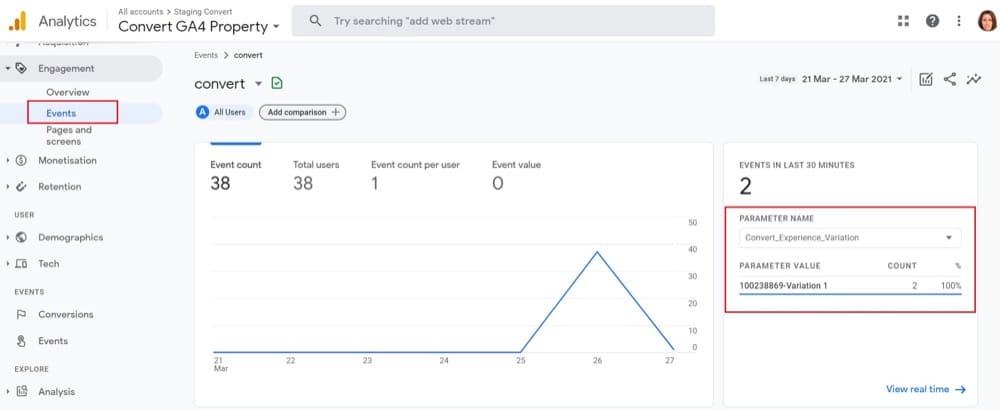
- 分析 > 分析ハブ レポート
これは、データをドリルダウンできる領域です。 Analysis Hub では、Exploration、Funnel Analysis、Pathing などのレポートを使用できます。
探索レポートの例を次に示します。 すぐに情報が表示されない場合は、しばらくお待ちください。 データは 24 時間以内にレポートに表示される場合があります。
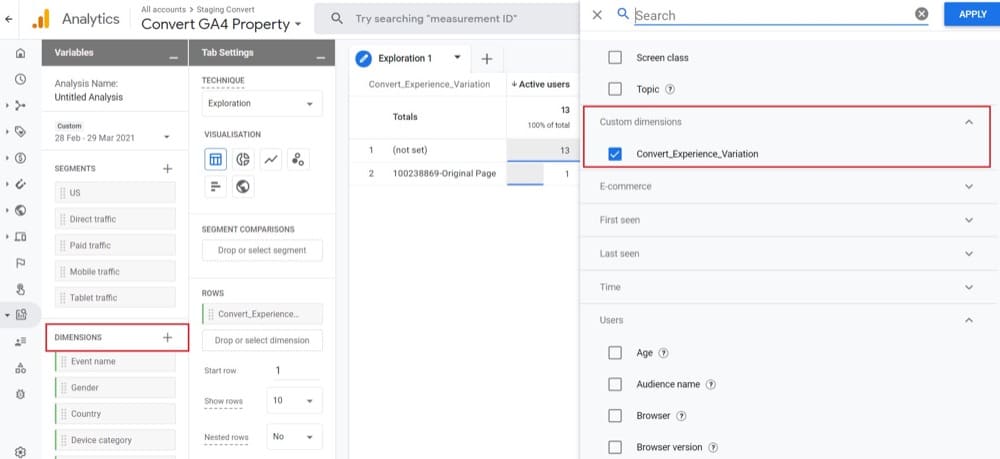
VWO データを GA4 に送信する方法
ユースケースに応じて、VWO には GA4 の統合方法に関する 2 つのガイドがあります。
- GTM なしで VWO を GA4 と統合する
- VWO と GA4 を GTM と統合する
Optimizely データを GA4 に送信する方法
Optimizely は、Optimizely Web または Full Stack を GA4 と統合する方法に関するいくつかのガイドを提供しています。
- Optimizely Web と GA4 の統合
- Google タグ マネージャーを使用して Optimizely Web を GA4 と統合する
- Optimizely Full Stack と GA4 の統合
Google オプティマイズのデータを GA4 に送信する方法
Google オプティマイズを使用していて、GA4 への移行を希望している場合は、このガイドが役立ちます。 Google は来年オプティマイズを廃止するという噂があるため、他のオプションを検討することをお勧めします。
Kameleoon データを GA4 に送信する方法
Kameleoon を使用していて、GA4 に移行したい場合は、このガイドを確認してください。
GA4 A/B テスト データ: どのように使用できますか?
A/B データは GA4 に同期されましたが、次は何をしますか? ここでは、ガイドとなる一般的な使用例をいくつか紹介します。
セグメントを作成してより深い洞察を得る
セグメントを追加してレポートをカスタマイズできます。 結果は、最も人気のあるページ、トラフィック ソース、人口統計、訪問者の種類、場所、ブラウザー、デバイスなどで並べ替えることができます。さらに、フィルターを使用して特定のデータの種類を含めたり除外したりできます。
ほとんどの A/B テスト プラットフォームは、訪問者が分類されるエクスペリエンス名とバリエーション名を含むイベント データを送信するだけです。 そのイベント情報を使用して、独自のセグメントを設計できます。
セグメントは、UA のほとんどの基本レポートとカスタム レポートに存在していました。 セグメントの追加、比較、レポートの切り替えはすべて可能でした。
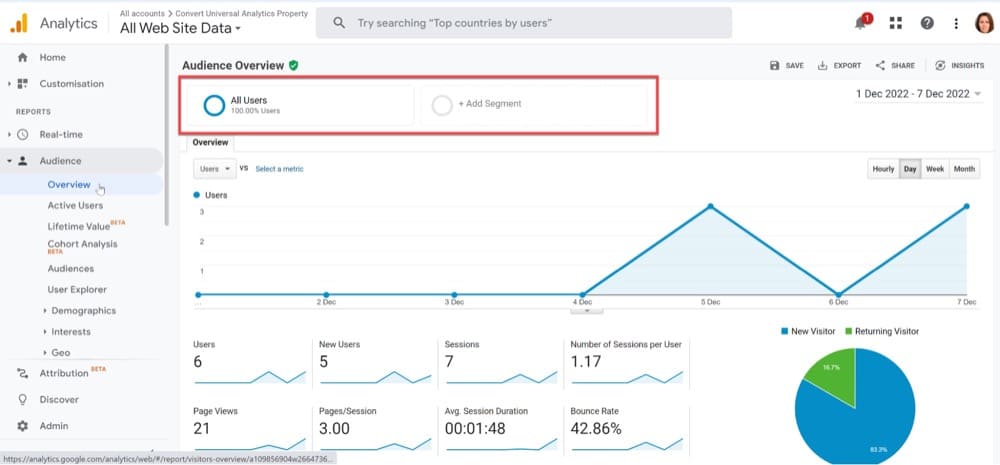
GA4 では状況が異なります。
セグメントは、フリー フォーム、ファネル探索などの探索レポートでのみ追加または使用できます。
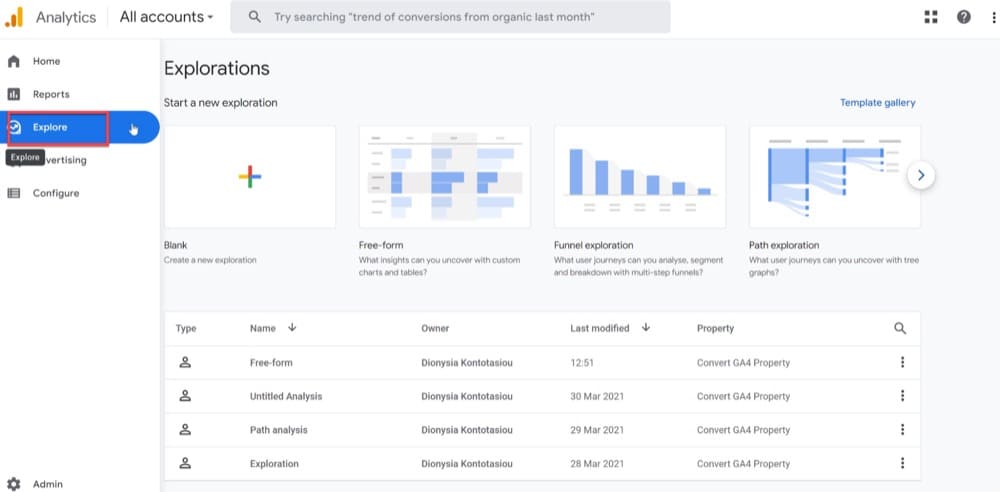

提案されたセグメントのいずれかを選択するか、独自のセグメントを作成できます ([カスタム セグメント] を選択)。
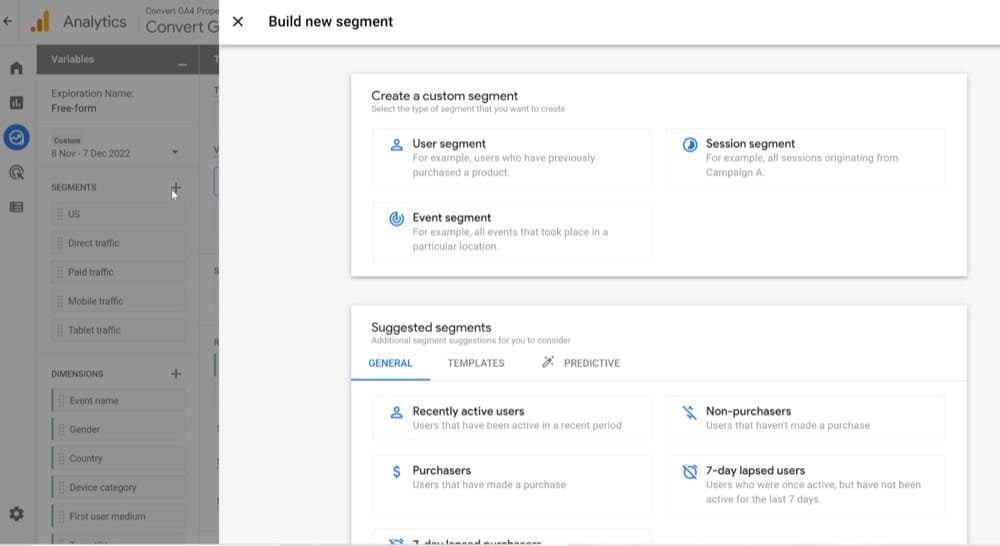
たとえば、e コマース イベントを使用して、エクスペリエンスに参加して購入したユーザーのセグメントを作成できます。
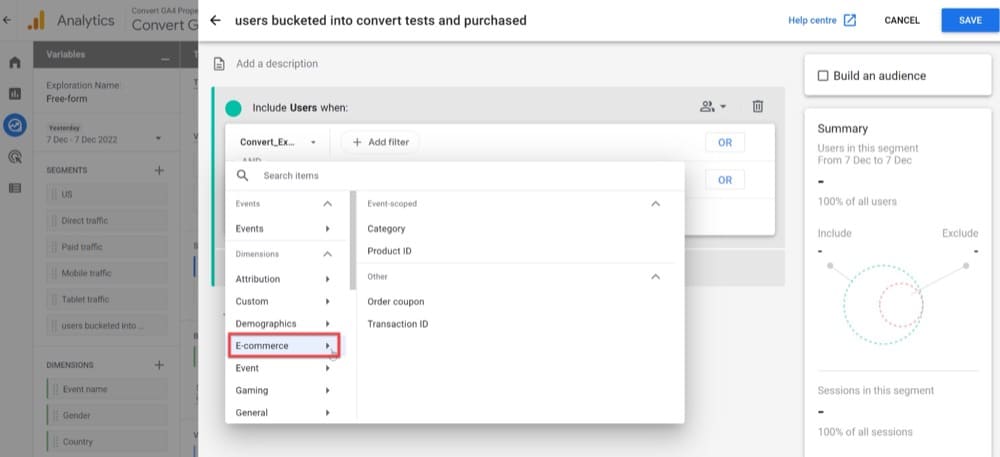
このセグメントを使用すると、ユーザー レベルの購買行動について多くのことを知ることができます。
- 購入した顧客はどのような経路をたどりますか?
- コンバージョン率と平均注文額が最も高い地域は?
- 1 か月間のセッション数の内訳は?
カスタム ファネルを作成して、ファネル全体でユーザーの行動を分かりやすく説明する
顧客がファネルを離れる場所を理解することは、カスタマー エクスペリエンスのそれらの部分を改善するのに役立ちます。 Funnel Exploration レポートは、それを行うのに役立ちます。
GA4 の探索セクションにある目標到達プロセス レポートを使用すると、ウェブサイトの任意のナビゲーション パスの目標到達プロセスを作成できます。 この機能に慣れるには少し時間がかかるかもしれませんが、これまでの UA よりもはるかに優れたいくつかの興味深い機能を提供します。
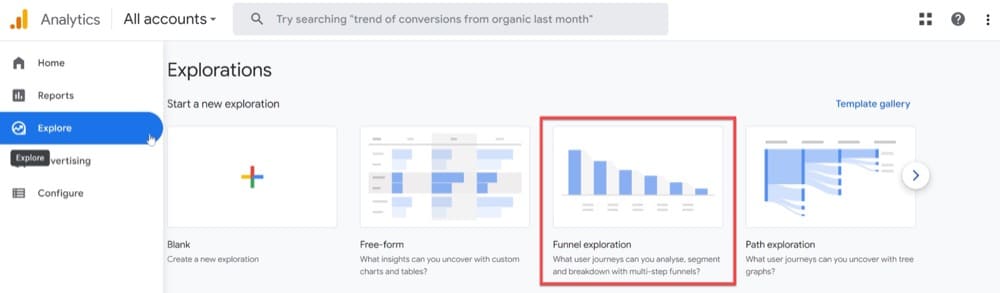
目標到達プロセスの調査レポートの例を見てみましょう。 これにより、テストのバリエーションに分類された訪問者の数を追跡し、(製品ページで) 少なくとも 1 つの製品を見て、アイテムをショッピング カートに追加し、最終的にトランザクションを完了することができます。
注:このレポートを実行するには、e コマースを追跡するように GA4 プロパティを設定する必要があります。
この例では、手順は次のようになります。
- convert_experience_variation (この名前は GA4-Convert 統合に必要です)
- view_item (この名前は GA4 e コマース トラッキングに必要です)
- add_to_cart (この名前は GA4 e コマース トラッキングに必要です)
- 購入 (この名前は GA4 e コマース トラッキングに必要です)
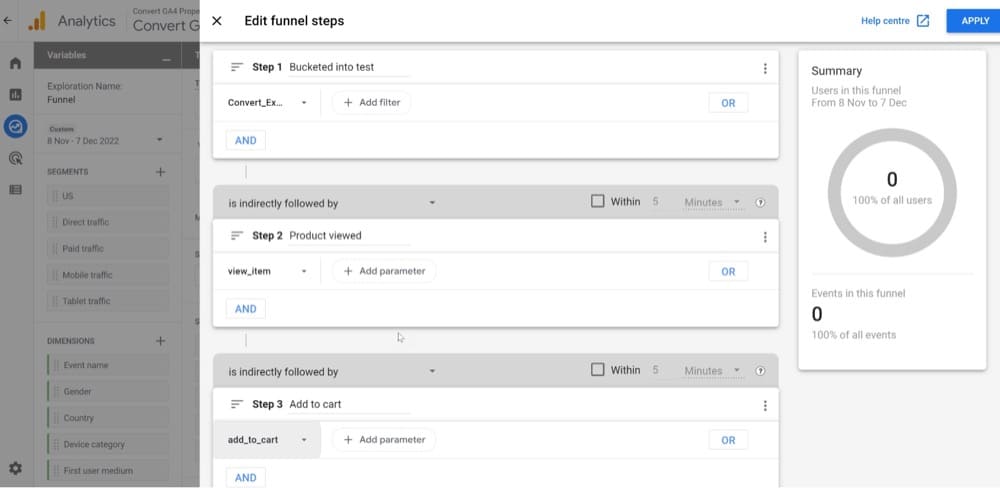
他の設定は変更されません。 すべての設定が完了したら、次はタブの設定です。
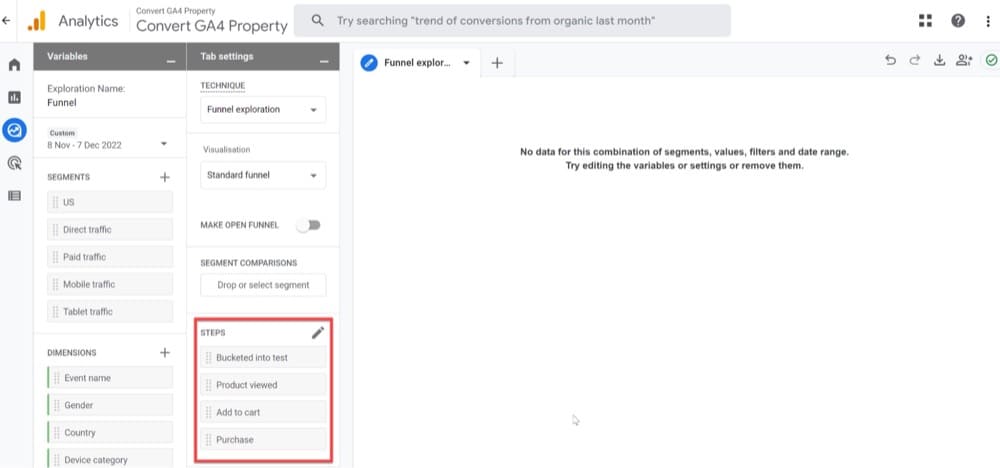
A/B テスト データを Google スプレッドシートに送信する
Convert を使用してさまざまなファネル フローをテストする顧客向けのプロジェクトに取り組んでいるとします。 新しいレイアウトをテストし、モバイル向けに最適化したいと考えています。 Convert ダッシュボードにはすでに必要なデータがすべて含まれていますが、次の理由により、Google スプレッドシートでダッシュボードを作成することを選択できます。
- 最も重要な情報をすばやく表示できるように、ダッシュボードのレイアウトを変更したいと考えています。
- 組織内の全員が、レポート ダッシュボードを表示するためのコラボレーターの変換権限を持っているわけではありません。
- 分析では、ヒストグラムなど、Convert 以外の追加サポートを提供したいと考えています。
そのような場合、JavaScript ベースのスクリプト言語と、G Suite Marketplace の活気に満ちたアドオンのエコシステムにより、Google スプレッドシートが役立ちます。 スプレッドシートを Facebook や Google アナリティクスなどのよく知られたサービスにリンクするアドオンは多数あります (Supermetrics や Two Minute Reports は最も人気のあるサービスの 1 つです)。
ユーザーはボタンをクリックするだけでデータを取り込むことができるため、包括的なデータ ウェアハウスの費用や複雑さなしに自動化を実現できます。
Two Minute Reports Google アドオンを Google スプレッドシートに追加し、A/B テスト データが存在する GA4 データ ソースをインポートします。
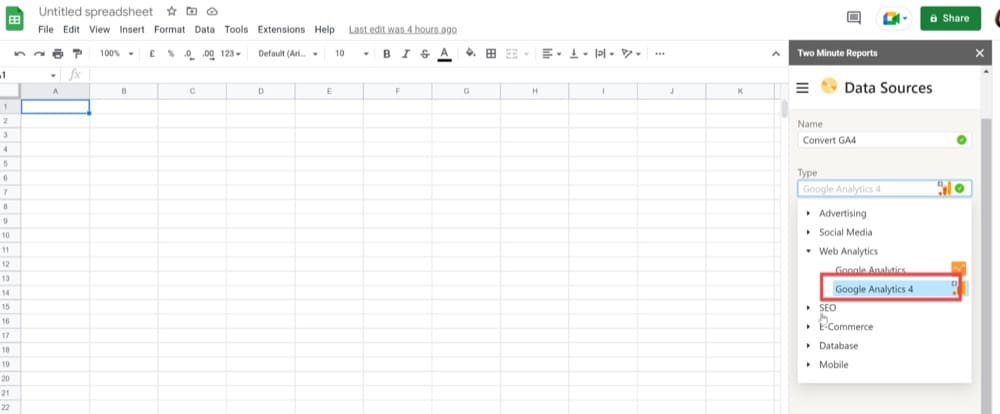
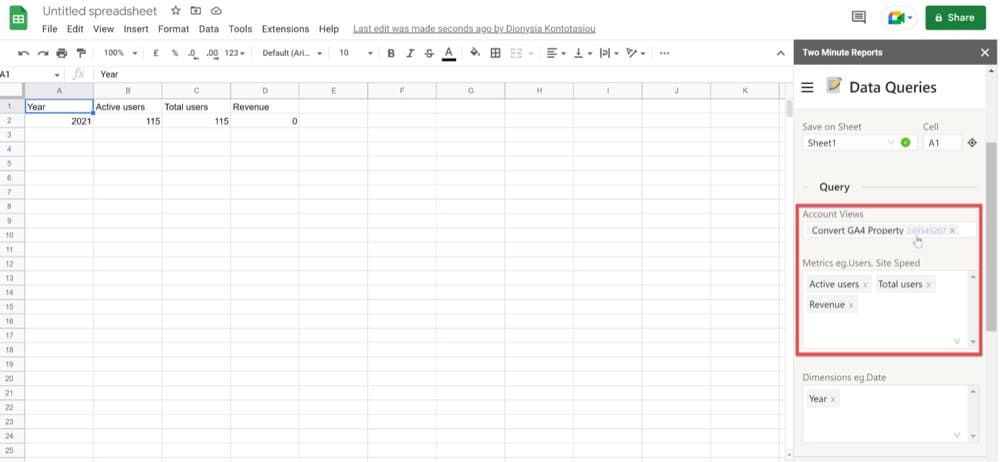
1 ページにテスト データを収集し、テストの分析に必要な計算を追加できるようになりました。 レポートが作成されたら、ブラウザの共有ボタンをクリックして同僚と共有できます。
次のステップ
これは、手遅れになる前に UA から GA4 に移行する準備ができるように、GA4 に慣れる絶好の機会です。 この記事で既に指摘したように、事前に学ぶ必要があることがかなりあるため、今が始める絶好の機会です。